很多小伙伴在日常的工作生活中都离不开飞书软件,因为在这款软件中,我们可以根据自己的需要使用各种功能,例如知识库功能,知识库中可以存放各种文档,也可以创建一些在线文档,方便我们进行编辑或是分享给同事。除此之外,在飞书的知识库页面中,我们还可以直接创建思维导图,帮助自己进行只是梳理与记忆。在飞书中创建思维导图的丰富也很简单,我们只需要在知识库页面中打开新建选项,然后在下拉列表中就能看到思维笔记选项了。有的小伙伴可能不清楚具体的操作方法,接下来小编就来和大家分享一下飞书新建思维导图的方法。

1、第一步,我们在电脑中点击打开飞书软件,然后在该软件页面的左侧列表中打开“更多”选项

2、第二步,打开“更多”选项之后,我们在菜单列表中点击打开“知识库”选项

3、第三步,进入知识库页面之后,我们在页面右上角点击打开“新建”选项,然后在下拉列表中选择“思维笔记”选项

4、第四步,点击“思维笔记”选项之后,我们在弹框中选择思维导图的保存位置,然后点击“确定”选项

5、第五步,进入思维导图编辑页面之后,我们在该页面中可以直接选择一个自己需要的模板,也可以根据使用指南来搭建思维笔记

以上就是小编整理总结出的关于飞书新建思维导图的方法,我们在飞书中先打开“更多”选项,然后点击“知识库”选项,接着在知识库页面中打开新建选项再选择思维笔记,最后选择好思维笔记的保存位置并点击确定选项即可,感兴趣的小伙伴快去试试吧。
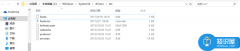 win7系统host文件打开是空白解决方法 hos
win7系统host文件打开是空白解决方法 hos
win7系统host文件打开是空白解决方法 hosts文件被删除了怎么恢复......
 怎么开启或关闭钉钉视频会议共享屏幕
怎么开启或关闭钉钉视频会议共享屏幕
钉钉视屏会议怎么共享屏幕?钉钉视屏会议是可以共享屏幕的,......
 宝可梦传说阿尔宙斯神兽能刷闪吗 普通精
宝可梦传说阿尔宙斯神兽能刷闪吗 普通精
宝可梦传说阿尔宙斯神兽能刷闪吗?相信大家都知道游戏中的闪......
 如何选择合适的内存条:哪些参数应作为
如何选择合适的内存条:哪些参数应作为
选择合适的内存条对于提升电脑性能至关重要,尤其是面对不断......
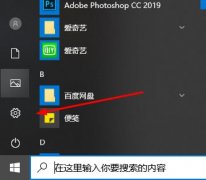 win10邮箱设置中文教程
win10邮箱设置中文教程
很多小伙伴在刚刚打开win10邮箱的时候肯定都震惊了,全是英文......

今日头条极速版显示请更换邀请码是什么意思,这是什么情况导致的呢?下面小编就来为大家来解答这一问题,一起来看看吧~...
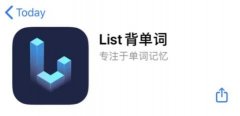
很多小伙伴都在知道list背单词这款单词学习软件,里面学习单词是按天学习的,那么list背单词是多少钱呢?下面就来回答这个问题,一起看看吧...
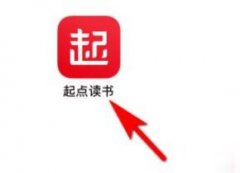
有小伙伴刚使用起点读书app,对于软件还不太熟悉,不知道进入阅读图书后应该怎样退出阅读界面,下面就来教具体怎么退出的步骤,一起看看吧...
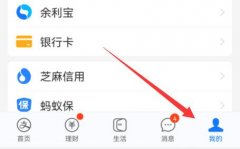
如果我们原本支付宝绑定的手机或邮箱不同了,那就一定要记得修改支付宝账号避免账号用不了,那么支付宝账号可以改几次呢,其实支付宝是没有修改次数限制的。...
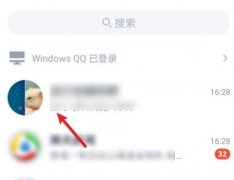
我们如果加入了一些qq群,可能会有一些群主或管理员发布的任务,通过群待办的方式进行通知,但是很多朋友不知道qq群待办在哪里查看完成,其实很简单。...
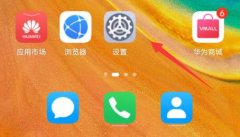
现在手机对于年轻人来说应该是最重要的东西了,必须要妥善保管并保证安全性,为此就需要设置锁屏密码避免偷窃或遗失,那么手机如何设置锁屏密码呢。...

一款手机总是有优缺点的,作为以性价比为核心卖点的手机来说更是如此,便宜的手机总有一些配置会偏弱,那么这款摩托罗拉edges30优缺点是哪些呢。...
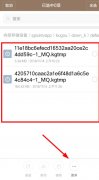
自己在酷狗唱唱里是可以去唱歌的,不过有些用户想要下载下拉,但是却不知道酷狗唱唱怎么下载自己唱的歌,为此我们带来了教程,一起看看酷狗唱唱怎么下载自己唱的歌吧。...
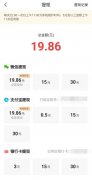
今日头条极速版怎么解除绑定支付宝账号呢?有小伙伴想要将今日头条与支付宝账号解除绑定,但是找不到操作入口,要从哪里进入呢?一起看看下面的教程吧...

特殊时期很多用户反映,在线上买菜软件抢不到菜,有没有大润发的抢菜攻略呢?下面小编就来为大家具体介绍一下,有需要就一起看看吧...
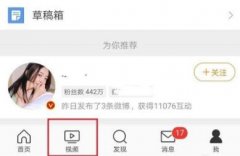
微博也有很多的短视频供大家观看,遇到好看的好玩的自然会将其进行缓存,但是有些使用者不知道微博缓存的视频在哪里,所以下面就带来了详细介绍。...
打开手机,找到手机QQ,点击打开。进入主页后,找到左上角“头像”点击。然后找到“设置”点击。找到“辅助功能”点击。打开“快速怼图”开关,点击打开即可。...

此前vivox80系列正式发布,拥有vivox80、vivox80pro和vivox80pro+三个版本,对于想要买手机的朋友来说,想要知道vivox80与vivoX80Pro的区别是什么。...
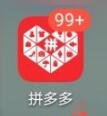
用户的拼多多账号不需要再使用了,想注销了应该怎样操作呢,下面小编就来教大家具体的操作方法,一起看看吧...

很多人都喜欢跳广场舞,那么你们知道糖豆广场舞软件吗?很多用户问糖豆广场舞如何进行糖豆充值?下文就为各位带来了糖豆广场舞进行糖豆充值的操作流程,让我们一起去下文看看吧。...